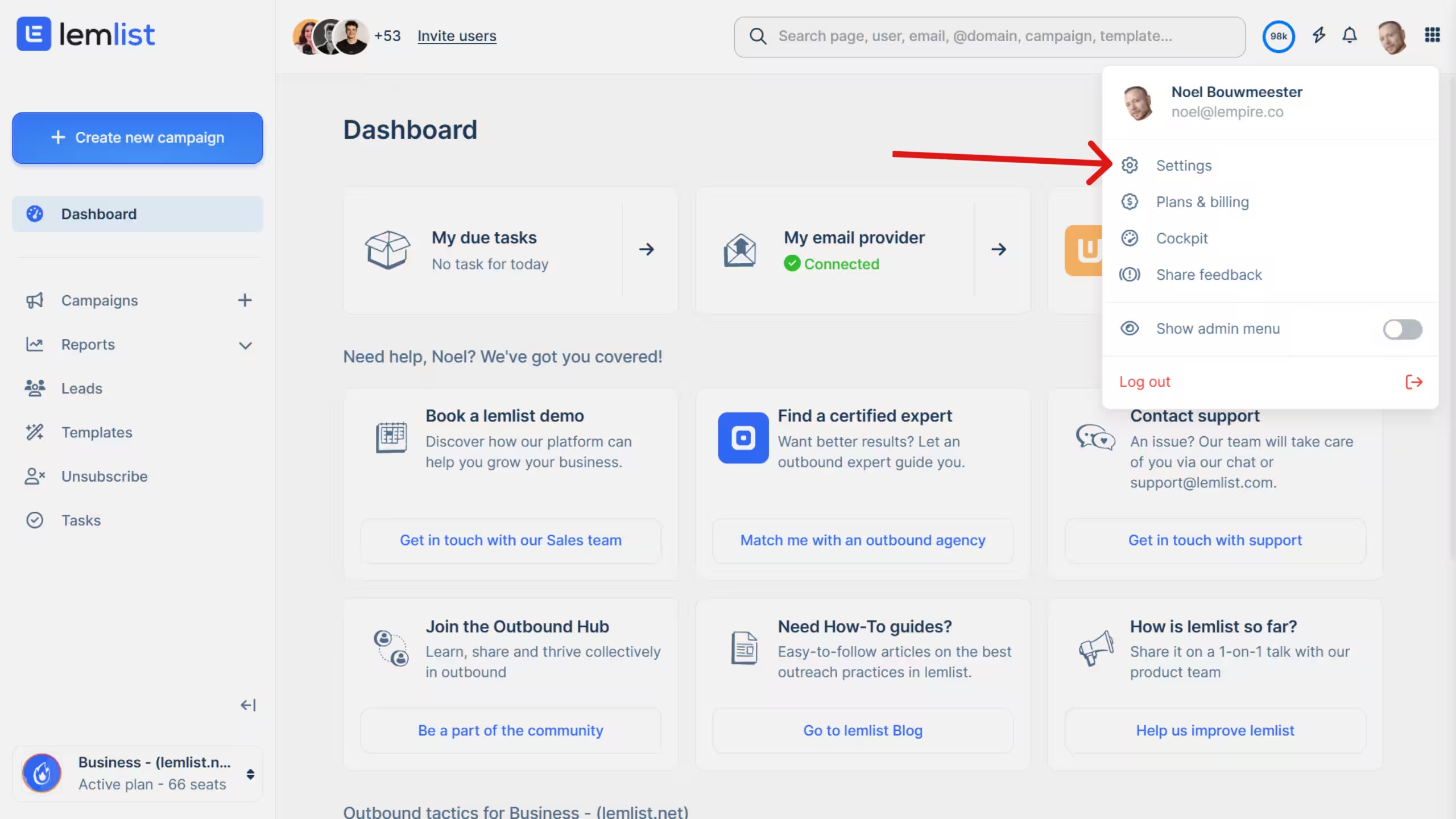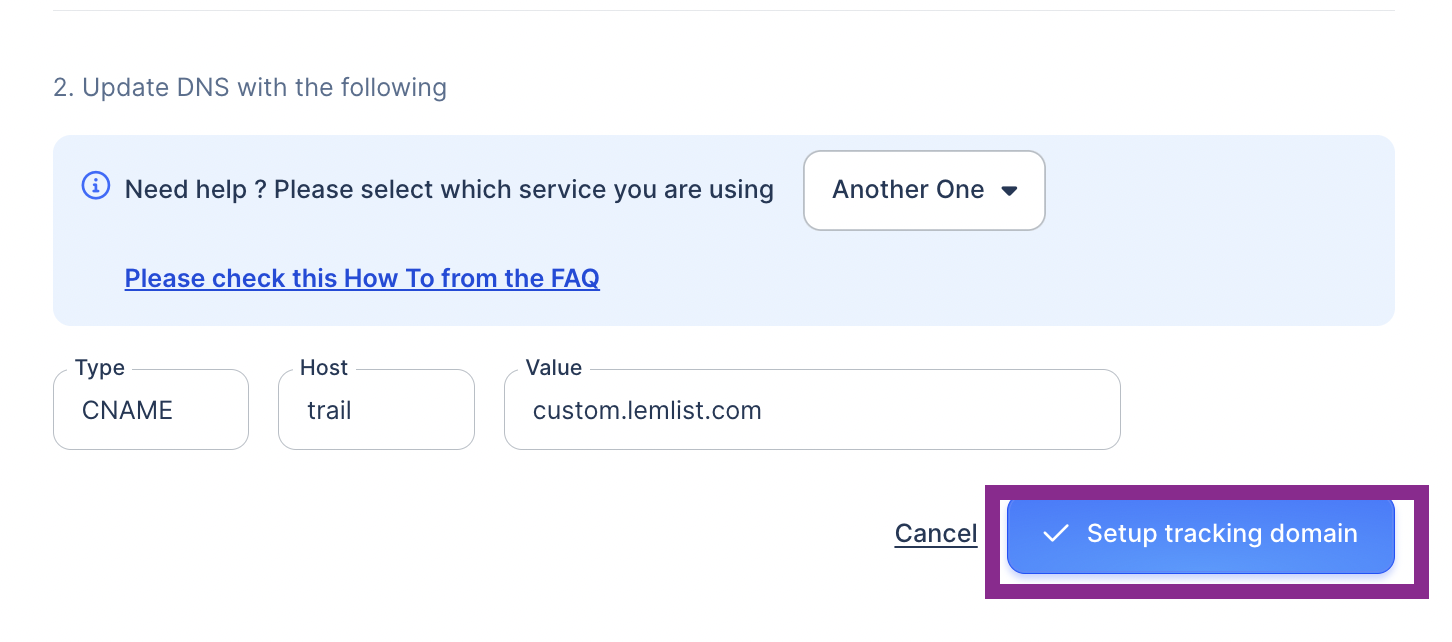Eine benutzerdefinierte Tracking-Domain kann die Zustellbarkeit Ihrer E-Mails verbessern und Ihre Outreach-Aktivitäten profitabler machen.
Allerdings kann die technische Natur von CTDs (Custom Tracking Domains) Sie etwas überwältigen.
Die Wahrheit ist: Wenn Sie wissen, was Sie tun, dauert es nur eine Minute, um sie einzurichten.
Dieser Artikel führt Sie durch die Schritte zur Einrichtung einer einfachen Sache, die sich positiv auf Ihre E-Mail-Zustellbarkeit auswirken wird.
Was ist eine Tracking-Domain?
Eine Tracking-Domain ist eine URL, die in Analysen verwendet wird, um E-Mail-Öffnungen und Link-Klicks in Ihren Outreach-Kampagnen zu verfolgen.
Ihre Aufgabe besteht darin, diese Datenpunkte zu sammeln, damit Sie Ihre Kampagnen entsprechend verbessern können.
Warum ist die Verfolgung benutzerdefinierter Domains wichtig?
Wenn Sie Kaltakquise-E-Mails versenden, möchten Sie wissen, wie viele Personen Ihre E-Mail geöffnet, angeklickt und darauf geantwortet haben. Durch die Analyse dieser Kennzahlen können Sie feststellen, welche E-Mail-Kampagnen funktionieren und welche nicht.
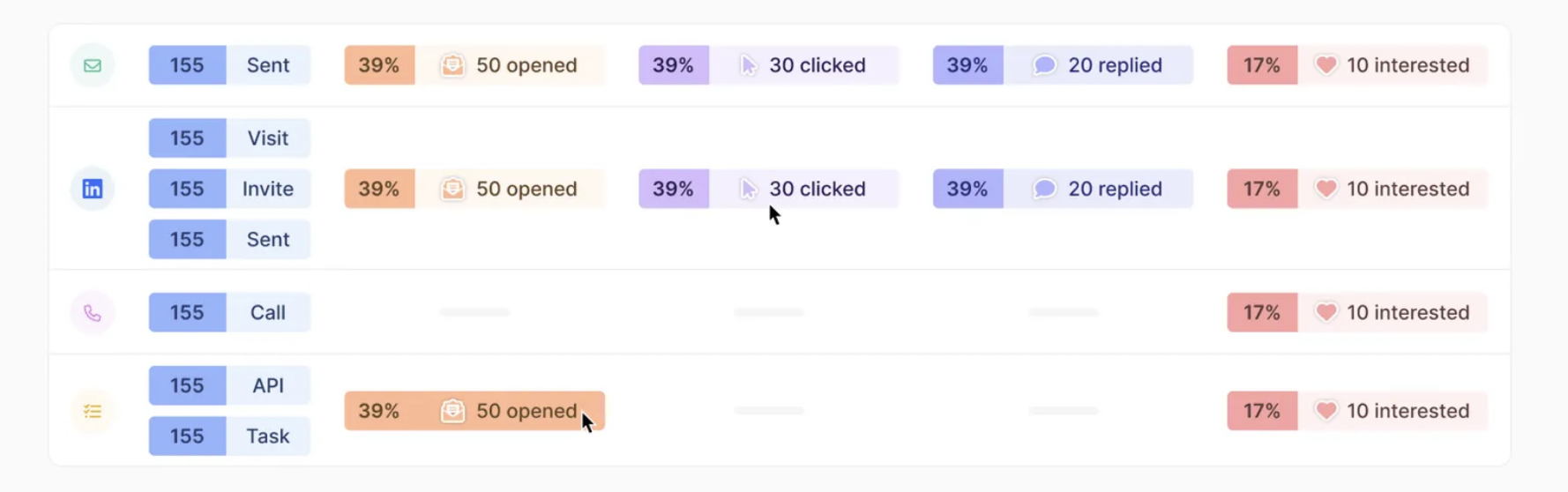
Um diese Statistiken anzuzeigen, fügen E-Mail-Automatisierungstools Tracking-Pixel ein und ändern URLs in ihrem System.
Sie fügen beispielsweise ein kleines 1×1-Pixel hinzu, das jedes Mal ausgelöst wird, wenn diese E-Mail geöffnet wird.
Ob Sie es glauben oder nicht, die meisten E-Mails in Ihrem Posteingang haben dieses Pixel. Sie können dies überprüfen, indem Sie den Modus „Original anzeigen“ in Gmail öffnen:
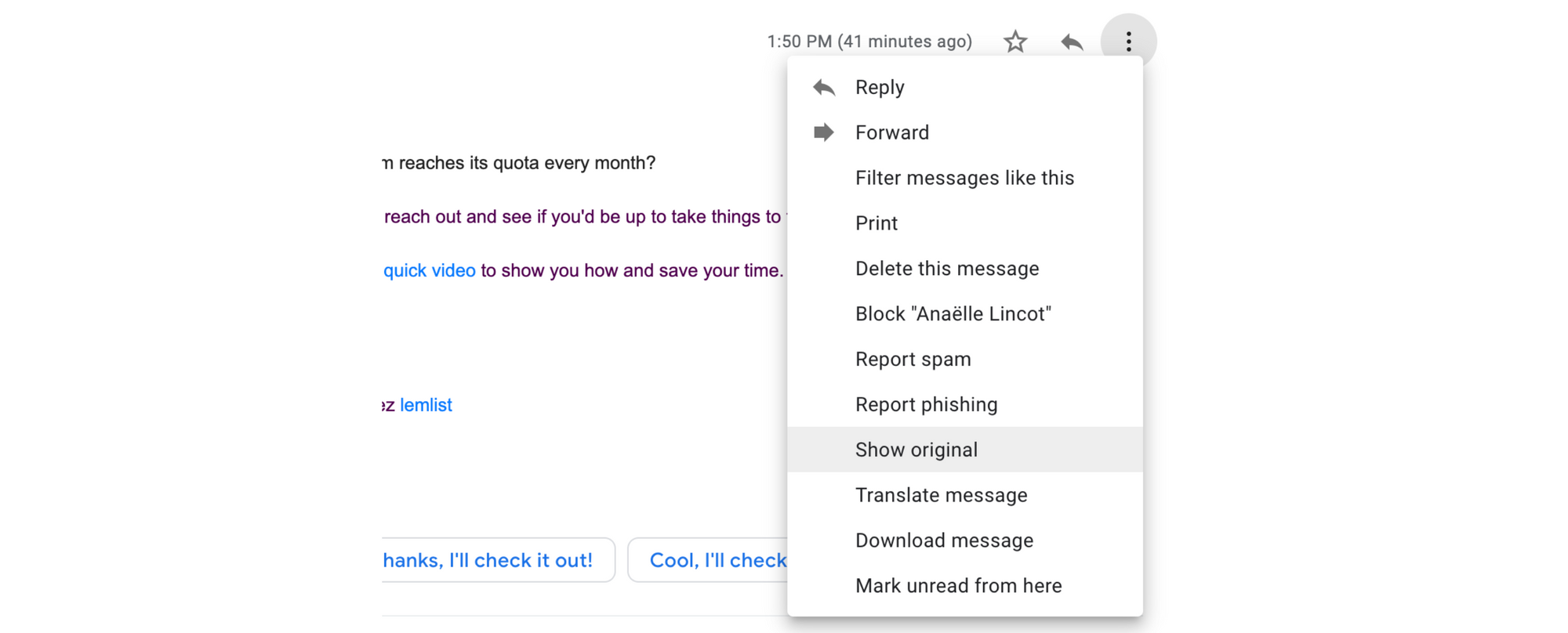
Suchen Sie nach dem „img“-Tag mit diesem Parameter height=3D”1″ width=3D”1. Er befindet sich normalerweise am Ende des Skripts:
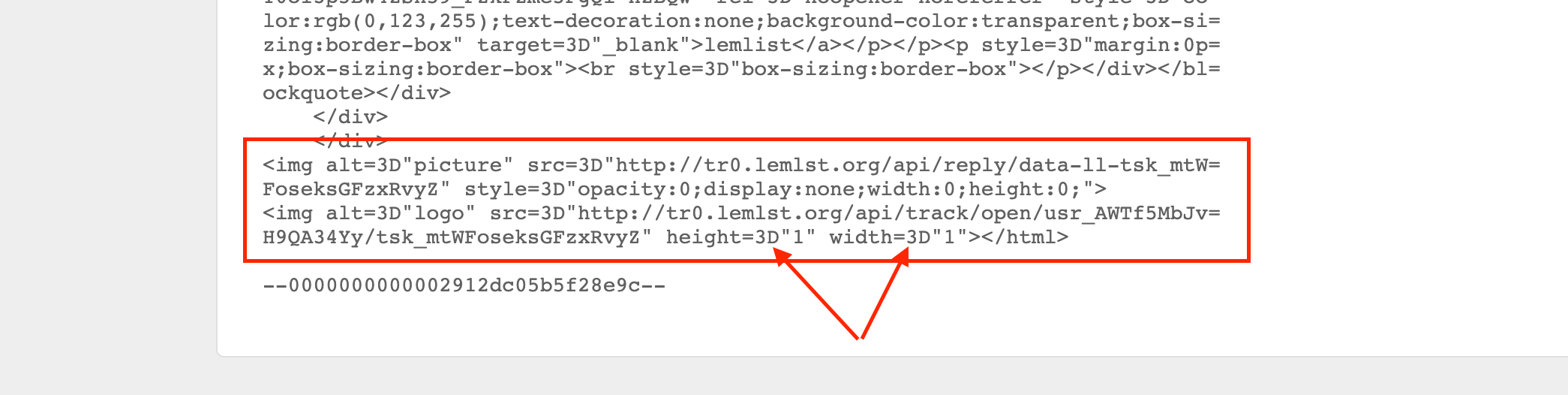
All dies hat Auswirkungen auf die Zustellbarkeit Ihrer E-Mails und darauf, ob Ihre potenziellen Kunden Ihre E-Mails tatsächlich sehen oder nicht.
Wie wirkt sich eine benutzerdefinierte Tracking-Domain auf die Zustellbarkeit aus?
Tracking-Pixel beeinflussen Ihre Zustellbarkeit auf zwei Arten. Infolgedessen setzen sie Sie ernsthaft der Gefahr aus, im Spam zu landen:
- Die URL für Links und Pixel stimmt nicht mit der Domain Ihres E-Mail-Absenders überein
Angenommen, Ihre Domain ist donuts.com und Sie verwenden lemlist als Tool für Kaltakquise.
Für Google ist nicht klar, warum Sie, obwohl Sie Ihre eigene benutzerdefinierte Domain haben, E-Mails mit einer Tracking-Domain wie „lemlist.com“ senden. Mit anderen Worten, sie sollten identisch sein.
In einer Minute zeige ich Ihnen, wie Sie das ganz schnell in lemlist einrichten.
- Standard-Tracking-Domains werden von vielen Nutzern gemeinsam genutzt.
Ihre E-Mail-Zustellbarkeit wird auch von anderen Absendern beeinflusst, die die Standardverfolgung verwenden. Normalerweise haben E-Mail-Automatisierungstools Tausende von Benutzern, die über dieselben Domänen gruppiert sind.
Um die Dinge zu vereinfachen, nehmen wir an, 10 Benutzer werden in Gruppen von 2 über fünf Domänen aufgeteilt. Sie und ich teilen uns also eine Domäne. Aber stellen Sie sich vor, ich bin ein Spammer, der das Tool übermäßig nutzt und sich nicht an die Spielregeln hält.
Google beginnt, jede E-Mail, die ich sende, mit Spam zu verknüpfen, was sich auf den Ruf meiner Tracking-Domäne auswirkt. Meine Tracking-Domäne ist auch Ihre Domäne, also leiden auch Sie darunter. Geringere Zustellbarkeit und der nie endende Kampf gegen Spam für uns beide.
Natürlich kontrollieren die besten E-Mail-Automatisierungstools diese Dinge und lassen nicht zu, dass Leute Spammer werden.
Beispielsweise verfügt lemlist über eine strenge Methode zur Isolierung von Spammern, während unser Sendealgorithmus selbst es Spammern nicht erlaubt, das Tool übermäßig zu nutzen und Massensendungen zu versenden.
Sie sollten sich jedoch diesen Gefallen tun. Passen Sie Tracking-Links und Pixel an, indem Sie Ihre eigene benutzerdefinierte Tracking-Domain einrichten.
Sagen wir es so: Wenn Sie genug Geld verdienen, um alleine zu leben, warum sollten Sie dann einen Mitbewohner haben wollen?
Wenn Sie darüber hinaus Tracking-Links und Pixel anpassen, die in Ihren E-Mails enthalten sind, wird dies Ihrem Absender-Score ein zusätzliches „➕“ hinzufügen und auch Ihre Zustellbarkeit verbessern.
Hier sind beispielsweise die Ergebnisse eines der Lemlister – Hans von der Leadaro Agency:
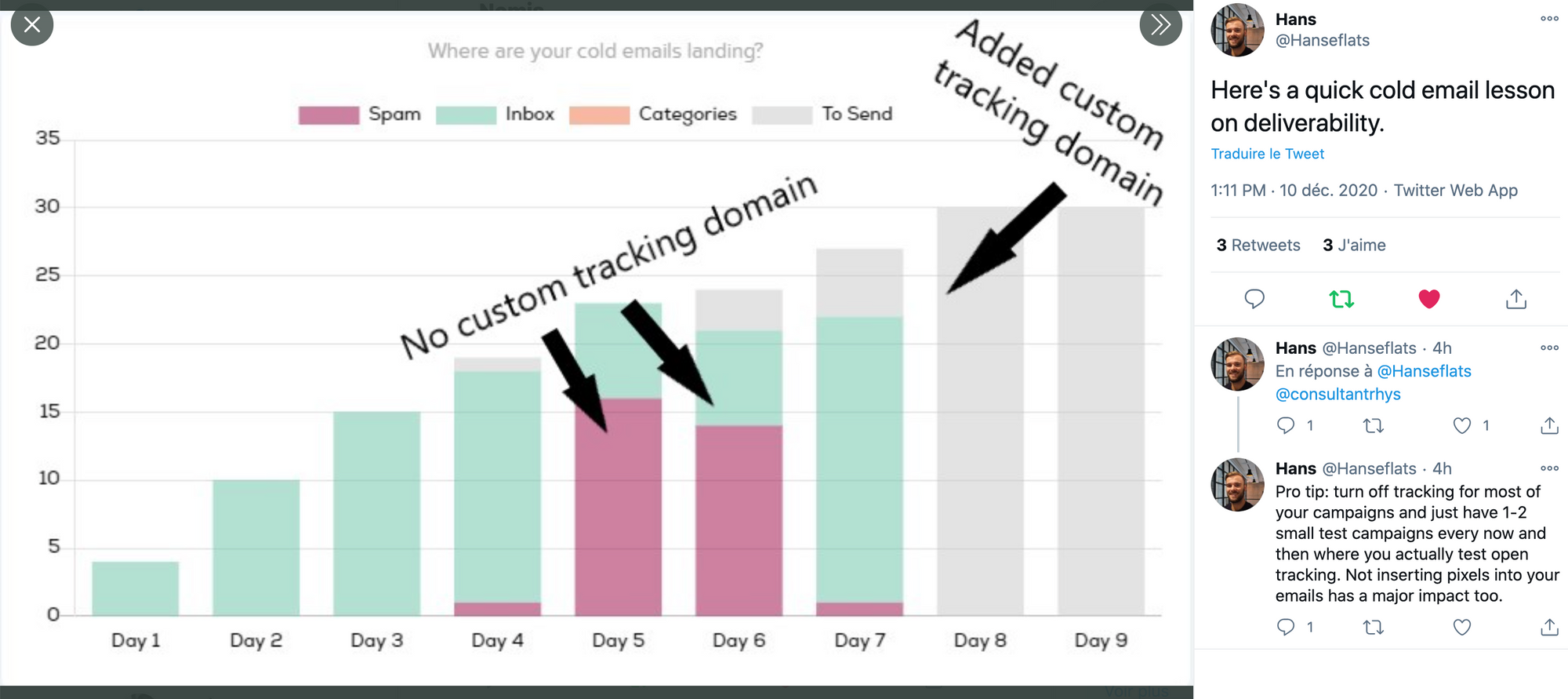
So richten Sie eine benutzerdefinierte Tracking-Domäne ein
Schritt 1: Gehen Sie zu den Einstellungen Ihrer Lemlist-App
[ ] Melden Sie sich bei Ihrem Lemlist-Konto an oder starten Sie Ihre 2-wöchige kostenlose Testversion
[ ] Gehen Sie vom Home-Dashboard zu den „Kontoeinstellungen“
[] Wenn du alleine oder als Teil eines Teams arbeitest, in dem alle Mitglieder dieselbe Domain haben, kannst du deine CTD im Abschnitt Teameinstellungen -> Teamkonfiguration einrichten
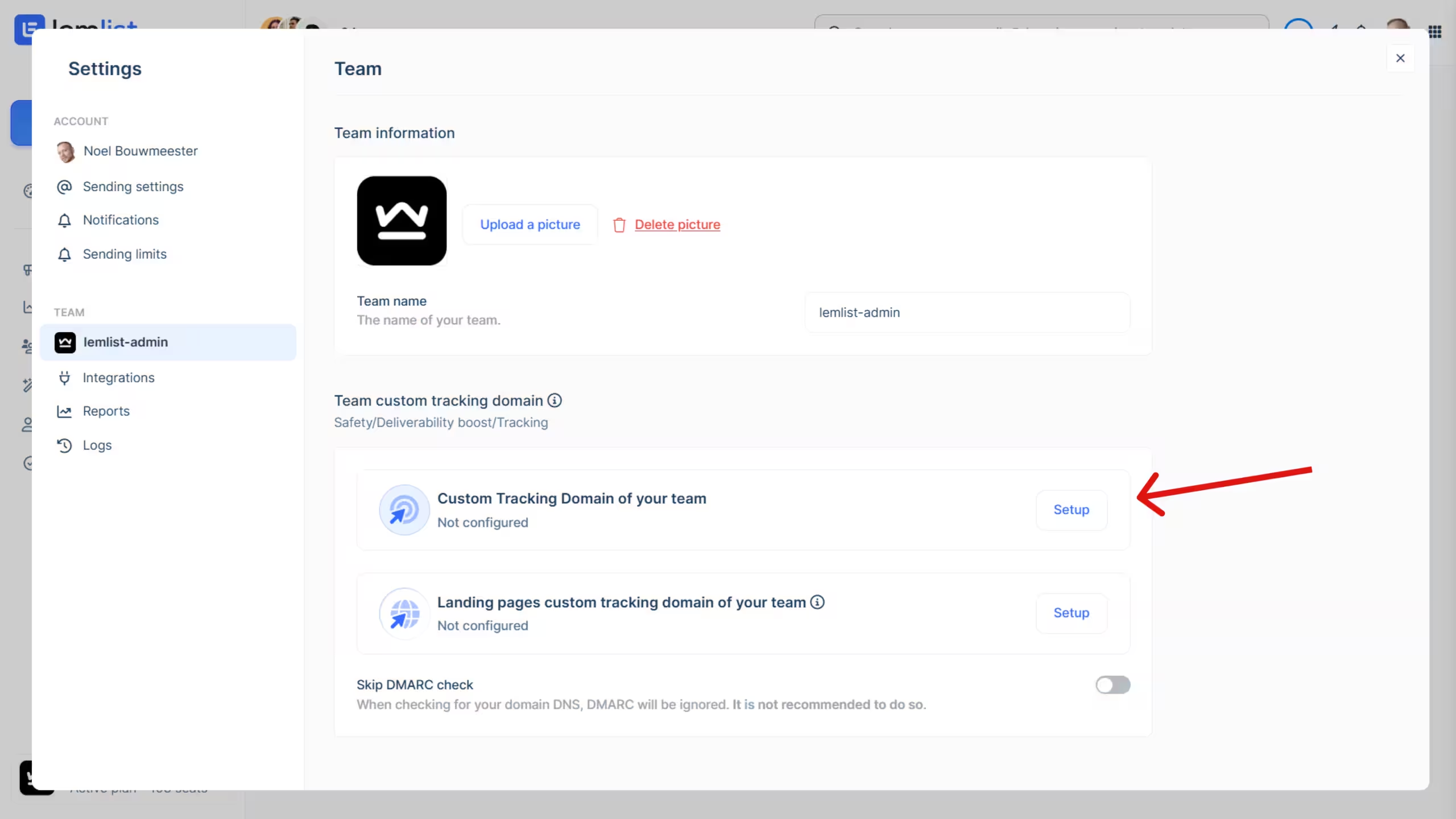
[ ] Wenn Ihre Teammitglieder unterschiedliche Domänen haben, muss jeder Benutzer eine CTD im Abschnitt „Benutzer“ erstellen.
[ ] Geben Sie Ihre Domäne ein (Domäne der E-Mail-Adresse, die Sie zuvor mit dem Lemlist-Konto verknüpft haben) und klicken Sie auf „Überprüfen“
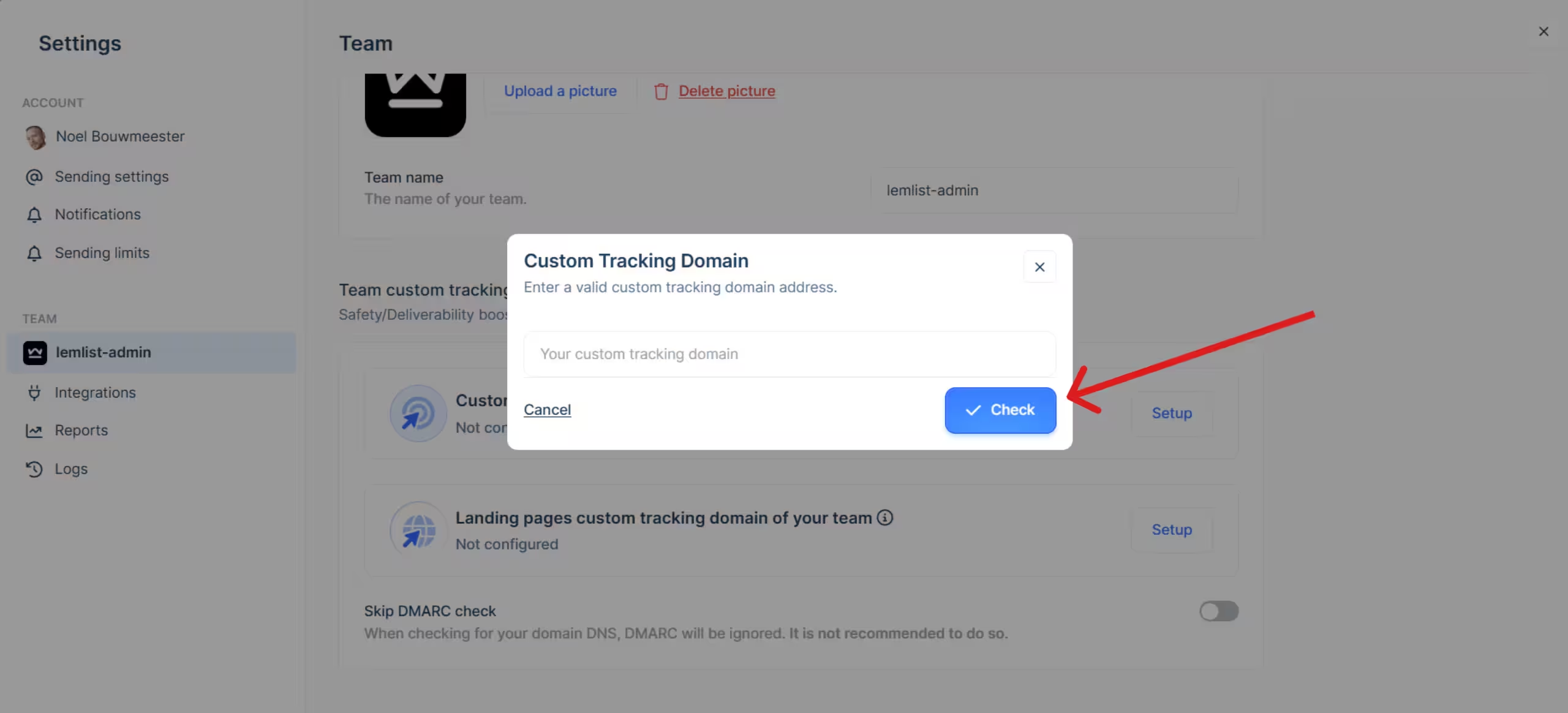
lemlist generiert automatisch die Informationen, die Sie zum Einrichten Ihrer benutzerdefinierten Tracking-Domäne benötigen:
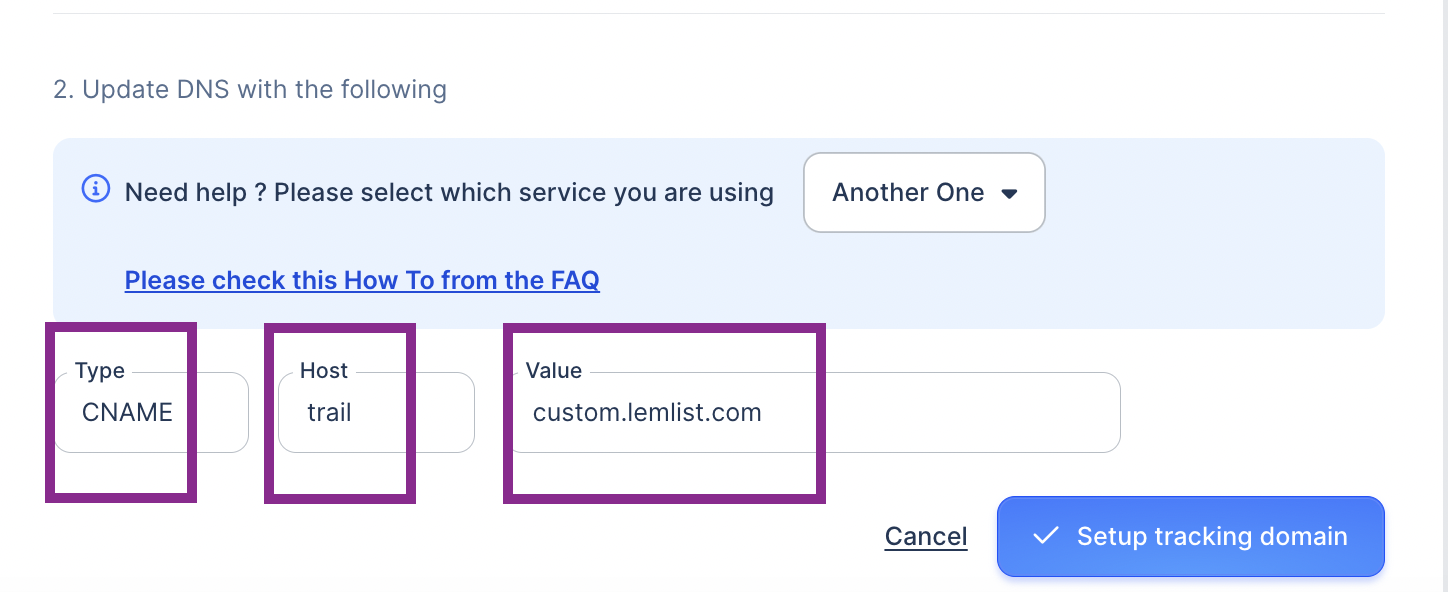
Der „Host“-Name kann von Benutzer zu Benutzer unterschiedlich sein. Sie erhalten also möglicherweise „Trail“ oder „Route“ oder „Lemtrail“, je nach „Verfügbarkeit“.
Behalten Sie diese 3 Werte bei und Sie sind bereit, mit dem nächsten Schritt fortzufahren!
Schritt 2: Erstellen Sie eine Subdomain mit der für Sie generierten Info-lemlist
Um eine Subdomain zu erstellen, müssen Sie zu Ihrem Domain-Provider gehen und die DNS-Einträge (Domain Name Service) Ihrer Domain bearbeiten.
Dazu benötigen Sie möglicherweise Administratorzugriff (wenn Sie nicht wissen, wie das geht, bitten Sie am einfachsten Ihr Entwicklerteam um Hilfe).
Sobald Sie Zugriff auf Ihren Domain-Provider haben:
- [ ] Gehen Sie zum Abschnitt „DNS“
- [ ] Klicken Sie auf die Domain, der Sie eine Subdomain hinzufügen möchten
Zu Ihrer Information: Jeder Domain-Provider hat seine eigene Schnittstelle, deshalb haben Sie möglicherweise nicht genau dieselben „Feldnamen“ wie unten. Wir behandeln die gängigsten.
- [ ] Wenn Sie im Abschnitt „DNS“ Ihrer Domain sind, wählen Sie die Option „Neuen Eintrag erstellen“
- [ ] Füllen Sie die 3 Felder mit der für Sie generierten Info-Lemlist aus:
-
Feld „TYP“: Wählen Sie „CNAME“.
-
das Feld „NAME“ oder „HOST“: Beziehen Sie sich auf den von lemlist generierten Namen, es kann „trail“, „route“ oder „lemtrail“ sein
-
das Feld „HOSTNAME“ oder „VALUE“ oder „POINTS TO“: Geben Sie „custom.lemlist.com“ ein. (Lassen Sie den letzten Punkt, wenn akzeptiert, andernfalls entfernen Sie ihn)
- [ ] Gehen Sie zurück zu Ihren Lemlist-Einstellungen und fügen Sie Ihre benutzerdefinierte Tracking-Domäne hinzu, die wie trail.yourdomain.com aussehen sollte
Profi-Tipps:
-
Für diejenigen, die Cloudflare verwenden: Wenn Sie Ihren CNAME-Eintrag einrichten, stellen Sie ihn auf DNS-Proxy nur ein, indem Sie auf die orange Wolke am Ende Ihrer DNS-Zeile klicken (die Standardeinstellung ist http und DNS).
-
Wenn Ihre Domäne „yahoo.com“ ist, sollte Ihre benutzerdefinierte Tracking-Domäne – vollständige Domäne – „track.yahoo.com“ sein.
Wenn Sie ein Tutorial für einen bestimmten Domain-Anbieter benötigen, finden Sie hier einige, die unsere Lemlist-Benutzer getestet und empfohlen haben:
Schritt 3: Gehen Sie zurück zu Ihrer lemlist-App
- [ ] Klicken Sie auf „Meine Tracking-Domain einrichten“
Lemlist überprüft Ihre DNS-Einträge und stellt sicher, dass alles gut aussieht.
Es dauert bis zu 72 Stunden, bis Ihr DNS-Eintrag im Internet verteilt wird.
In der Zwischenzeit können Sie auch beim Host-Support nachfragen, ob in seinem Backend Probleme auftreten, da Lemlist sein Backend nicht überprüfen kann.
Schritt 4: Testen Sie Ihre neue Domain
Nachdem Sie die Einrichtung abgeschlossen haben, können Sie noch einmal überprüfen, ob alles reibungslos funktioniert.
- [ ] Gehen Sie zu Ihrem Browser
- [ ] Kopieren Sie Ihre Domain und fügen Sie sie ein
- [ ] Überprüfen Sie, ob die folgende Meldung angezeigt wird:
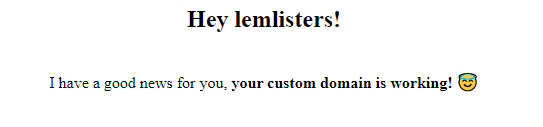
Wenn die Antwort „Ja“ lautet, können Sie loslegen!
Wenn nicht, liegt ein Problem in Ihrer Konfiguration vor und Ihre Tracking-Domain funktioniert nicht.
Wir empfehlen Ihnen, die Einrichtung mit Ihrem Entwicklerteam zu wiederholen, indem Sie unseren Tutorials oder dem folgenden Video folgen:
P.S. Aus Sicherheitsgründen ist es nicht möglich, dieselbe benutzerdefinierte Tracking-Domäne in getrennten Teams zu verwenden. Wenn sie nicht im Abschnitt „Team“ festgelegt ist – der vom gesamten Team verwendet wird – können Sie nicht dieselbe benutzerdefinierte Tracking-Domäne im Abschnitt „Benutzer“ festlegen!
So erstellen Sie so viele verschiedene CNAMEs wie Teams:
Sie haben den tatsächlichen wahrscheinlich mit der Subdomäne „trail“ erstellt, damit Ihr CTD wie trail.yourdomain.com aussieht. Jetzt können Sie den Erstellungsprozess eines neuen CNAME erneut durchführen, aber einfach eine andere Subdomäne verwenden. Es könnte „lemtrail“, „route“, „blabla“ usw. sein.
Wichtige Erkenntnisse
Wir haben in unseren vorherigen Artikeln viel über Zustellbarkeit geschrieben. Daher ist es immer besser, die wichtigen Dinge noch einmal durchzugehen:
- So führen Sie eine vollständige E-Mail-Zustellbarkeitsprüfung durch
- So verbessern Sie die E-Mail-Zustellbarkeit und vermeiden den Spam-Ordner
- So richten Sie SPF für die E-Mail-Authentifizierung ein
Your source of actionable outreach tips and strategies that will help you get replies and grow your business.